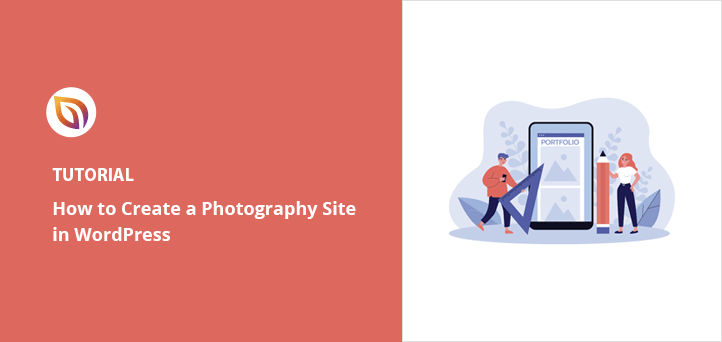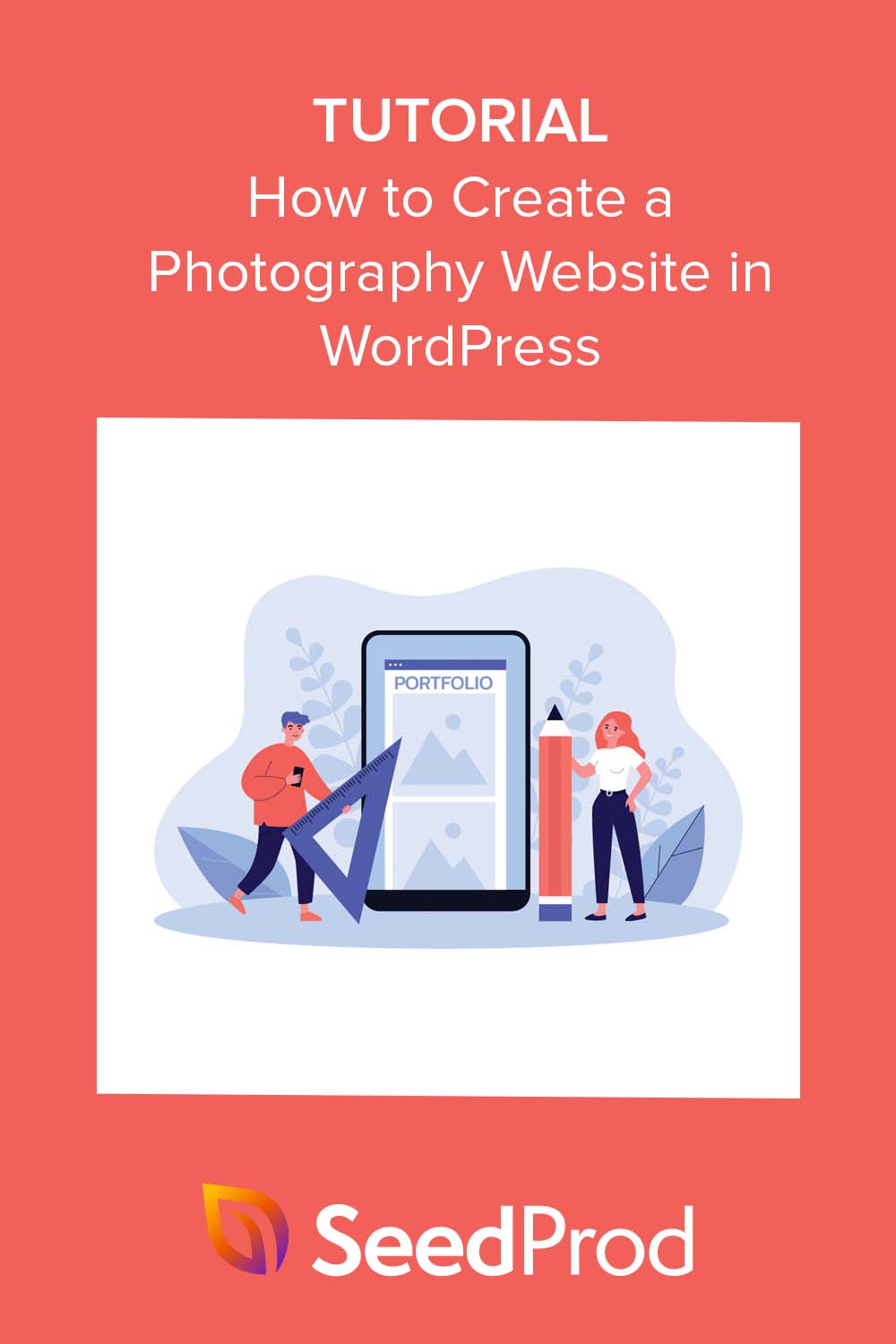¿Quiere crear un sitio web de fotografía para promocionar su negocio?
Tanto si eres fotógrafo profesional como si quieres empezar a vender impresiones en línea, un sitio web de fotografía profesional puede ayudarte a consolidar tu presencia en Internet al tiempo que muestras tus habilidades a clientes potenciales.
En esta guía, te mostraremos cómo crear tu propio sitio web de fotografía paso a paso.
¿Merece la pena tener un sitio web de fotografía?
Merece la pena tener un sitio web para tu negocio de fotografía. Con un sitio web, puedes mostrar tu portafolio fotográfico, conectar con nuevos clientes y promocionar tus servicios.
Estas son algunas de las ventajas de tener un sitio web de fotografía:
- Un sitio web de portafolio bien diseñado puede hacerte parecer más profesional y digno de confianza para los clientes potenciales.
- Tu sitio web es un lugar estupendo para mostrar tus mejores fotos. Puedes organizar galerías de fotos por categoría, evento o cliente y añadir pies de foto para dar más información a los espectadores.
- Un sitio web es una forma estupenda de conectar con clientes potenciales que buscan un fotógrafo. Puedes incluir un formulario de contacto para que los clientes potenciales se pongan en contacto fácilmente.
- Su sitio web puede promocionar sus servicios entre clientes potenciales. Puede incluir información sobre sus tarifas, paquetes y disponibilidad para que los visitantes puedan verlos de un vistazo.
- Un sitio web facilita que los clientes le encuentren a través de los motores de búsqueda. Si optimiza su sitio con palabras clave relevantes, tendrá más probabilidades de aparecer en los resultados de búsqueda.
¿Qué utilizan los fotógrafos para su sitio web?
Los fotógrafos pueden utilizar varios creadores de sitios web para crear un sitio web o un portafolio en línea. Las opciones más populares son WordPress, Squarespace, Wix, SmugMug y Adobe Portfolio.
El creador de sitios web de fotografía que elijas dependerá del uso que le vayas a dar. Por ejemplo, si eres fotógrafo de bodas, puede que necesites un portafolio sencillo con datos de contacto. Pero si piensas vender copias u otros productos, necesitarás un creador de sitios web con funciones de comercio electrónico.
Uno de los mejores constructores de sitios web que cubre todos los escenarios es WordPress. Es el creador de sitios web más popular, con más del 43% de los sitios web.
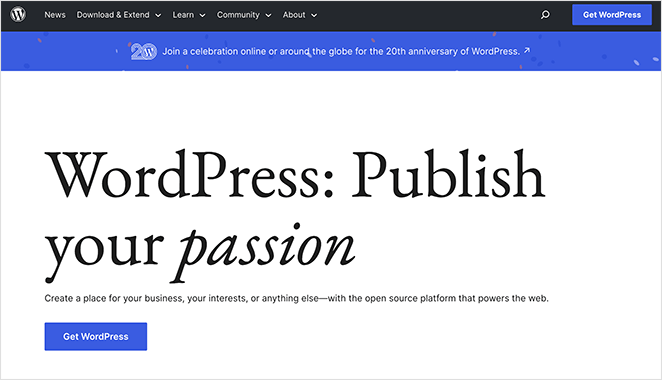
WordPress es conocido por su flexibilidad, facilidad de uso y amplia gama de funciones. Se puede utilizar para crear cualquier sitio web, incluyendo:
- Blogs
- Sitios de afiliación
- Carteras
- Tiendas de comercio electrónico
- Sistemas de gestión del aprendizaje
- Y más
Además, WordPress es un software gratuito y de código abierto con montones de funciones que te ayudarán a crear un sitio fotográfico profesional.
Cómo crear un sitio web de fotografía en WordPress
A continuación te mostraremos cómo crear un sitio web de fotografía con WordPress y algunas de sus funciones y plugins más fáciles de usar.
Para que quede claro, utilizaremos la versión autoalojada, WordPress.org, no la versión gratuita alojada, WordPress.com. Para conocer la diferencia, consulta esta comparación entre WordPress.org y WordPress.com.
Primer paso Elija un nombre de dominio y un alojamiento
El primer paso para crear un sitio web de fotografía es adquirir un nombre de dominio propio y alojamiento web. Aquí es donde se almacenan los archivos de tu sitio web y la dirección que los usuarios teclean en su navegador para acceder a él.
Un nombre de dominio suele costar 14,99 $ al año, mientras que el alojamiento de sitios web ronda los 7,99 $ al mes. Si buscas un proveedor de alojamiento para WordPress recomendado oficialmente, Bluehost es una de las mejores opciones.

Con Bluehost, puede obtener alojamiento WordPress, un nombre de dominio personalizado gratuito y otras ventajas, como un certificado SSL gratuito, por tan solo 2,75 $ al mes. Además, viene con WordPress preinstalado, por lo que no requiere configuración adicional.
Haga clic aquí para solicitar su descuento y empezar a utilizar Bluehost.
Una vez que se haya registrado en una cuenta de Bluehost, recibirá un correo electrónico que le dirigirá al panel de control de su alojamiento web. Como Bluehost instala WordPress automáticamente, puedes iniciar sesión en tu sitio de WordPress desde el panel de control.

Nota: si utiliza un proveedor de alojamiento alternativo, su panel de control puede tener un aspecto ligeramente diferente. Consulta la documentación de tu proveedor de alojamiento para obtener más información sobre cómo navegar por tu cuenta de alojamiento e instalar WordPress.
Cuando inicie sesión en su sitio web WordPress, verá un área de administración como ésta:

Aquí es donde puede gestionar su sitio WordPress, crear contenido y ajustar la configuración.
Paso 2. Decida cómo diseñar su sitio web de fotografía
El siguiente paso es elegir un diseño de página web. Esta es la plantilla que dicta el diseño y el estilo de su sitio.
Hay varias formas de crear un diseño web profesional para tu sitio de fotografía. Puedes utilizar un tema de WordPress prefabricado o crear un tema de WordPress personalizado desde cero.
Los temas de WordPress son un buen punto de partida porque incluyen muchas de las funciones y el estilo que necesitas. Si necesitas ayuda para elegir uno, puedes consultar esta recopilación de los mejores temas de WordPress para fotógrafos.
Si quieres un diseño de sitio web personalizado y único para tu negocio de fotografía, puedes utilizar un constructor de páginas como SeedProd.

SeedProd es el mejor constructor de páginas y temas de arrastrar y soltar, con más de 1 millón de usuarios. Ofrece un control total sobre el aspecto y la sensación de su sitio y le permite construir cualquier tema de WordPress sin código.
Puedes empezar con un kit de plantilla de sitio web prefabricado y luego personalizar cada página visualmente sin contratar a un desarrollador. También incluye compatibilidad con WooCommerce, lo que te permite vender fotos desde WordPress, y es 100% compatible con dispositivos móviles, para que tu sitio se vea perfecto en ellos.
En esta guía, utilizaremos SeedProd para mostrarte cómo crear un sitio web de fotografía.
Nota: Existe una versión gratuita del constructor de páginas de aterrizaje de SeedProd. Sin embargo, utilizaremos SeedProd Pro en esta guía por sus características de creación de temas.
Para empezar, instale y active SeedProd en su sitio WordPress. Para obtener ayuda con esto, puede ver nuestra documentación sobre la instalación de SeedProd Pro, que explica cómo activar la clave de licencia del plugin.
Alternatively, launch a custom website in seconds using SeedProd’s AI website builder. Simply provide a brief description of your site, and it will generate a fully custom theme, helping you save time and get online faster.
Paso 3 Seleccione un kit de plantilla de sitio web de fotografía
Con SeedProd activado, vaya a SeedProd " Theme Builder desde su admin y haga clic en el botón Theme Template Kits.

Aquí puedes navegar por una biblioteca de plantillas temáticas de WordPress prediseñadas. Cada plantilla es un kit de sitio web completo con todas las páginas que necesita para crear un sitio web completo.
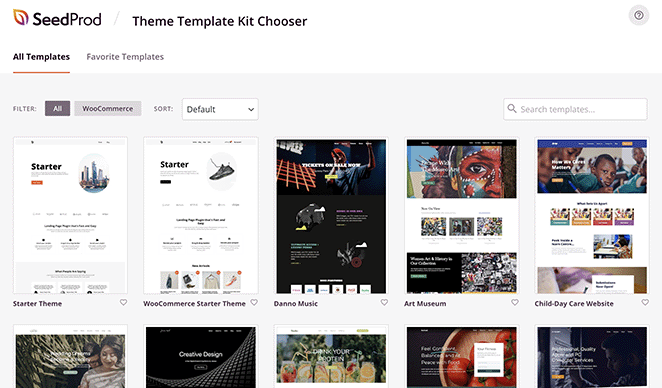
Encontrarás kits para prácticamente todos los sectores, pero puedes utilizar el cuadro de búsqueda para encontrar un diseño específico y acotar tu búsqueda. Por ejemplo, si escribes "Fotografía", encontrarás un tema para portafolios de fotografía y otro para sitios web de fotografía.
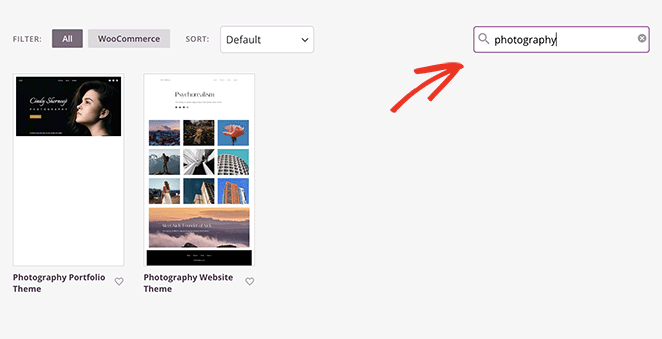
Para elegir un diseño, basta con pasar el ratón por encima y hacer clic en el icono de la marca de verificación.
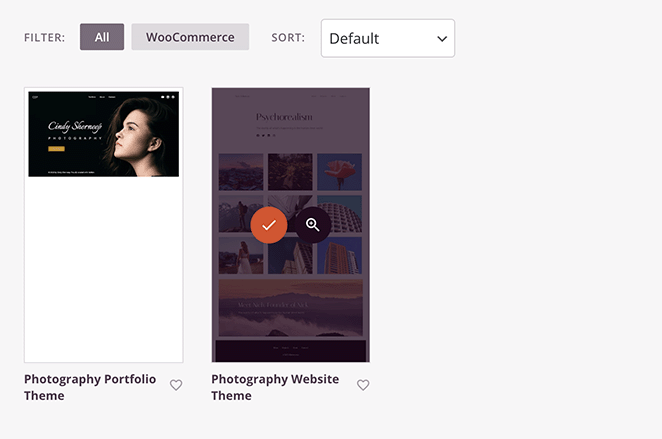
Para esta guía, utilizaremos el tema de sitio web de fotografía.
Sólo tardarás unos segundos en importar el tema. Después, verás las plantillas individuales que componen tu tema personalizado.
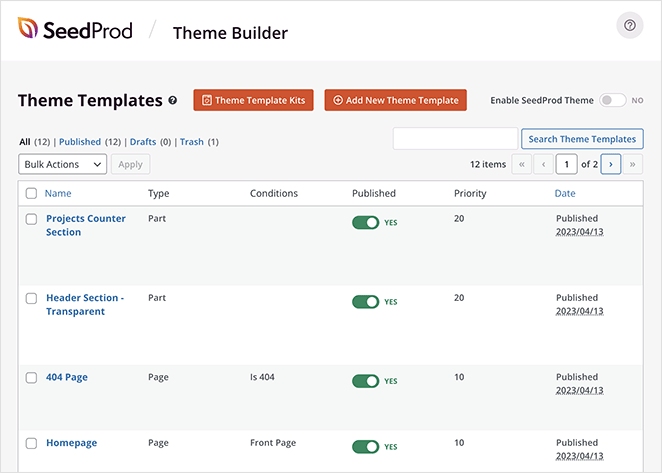
Desde aquí, puedes editar cada plantilla para personalizar el diseño de tu sitio web y adaptarlo a tu negocio de fotografía. A continuación te mostraremos cómo hacerlo.
Paso 4. Personalice su sitio web de fotografía
Personalizar cualquier plantilla es increíblemente fácil. Simplemente pase el ratón sobre una y haga clic en el enlace Editar diseño , que le llevará al constructor de páginas de arrastrar y soltar de SeedProd.

Empecemos por personalizar la página de inicio de tu plantilla de fotografía.
Creación de una página de inicio personalizada para un sitio web de fotografía
Después de abrir tu plantilla de página de inicio, verás el constructor de páginas de SeedProd, que tiene bloques, secciones y configuraciones de WordPress en el lado izquierdo. A la derecha hay una vista previa en vivo de tu página en la que puedes hacer clic y editar en tiempo real.
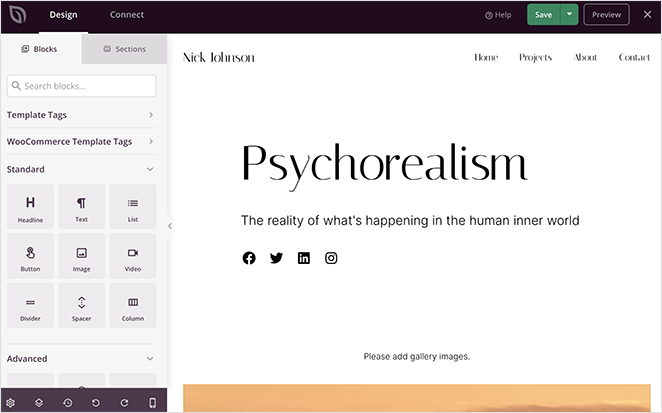
Al hacer clic en cualquier elemento de la página, se abre un panel en el lado izquierdo. Aquí puedes personalizar el contenido, el estilo y las opciones de visualización de los elementos con solo apuntar y hacer clic.
Por ejemplo, si haces clic en un encabezado o en un elemento de texto, podrás sustituir el contenido de la demostración por información sobre tu negocio de fotografía.
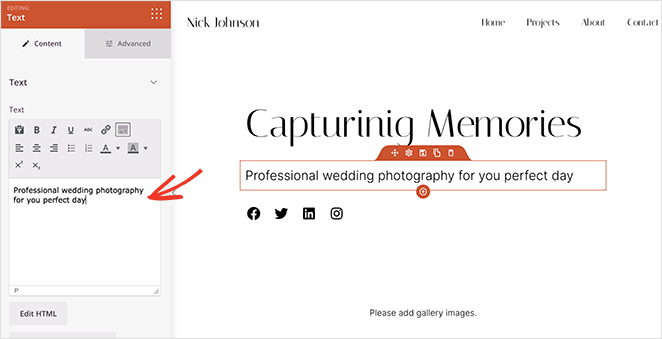
Además, si haces clic en el bloque Perfiles sociales, podrás añadir iconos y enlaces a tus cuentas de redes sociales.
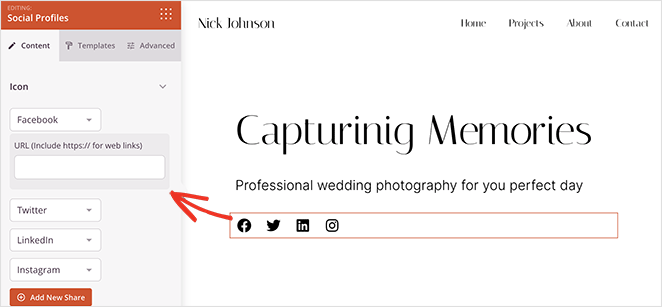
Muchos de los temas de SeedProd vienen con ciertos elementos por defecto. Este tema incluye automáticamente el bloque Galería para mostrar tus mejores trabajos, pero para ver el efecto completo, tendrás que añadir tus propias fotos.
Para ello, pasa el ratón por encima del elemento de bloque Galería hasta que veas un contorno naranja y, a continuación, haz clic en él. A la izquierda, se abre un panel en el que puedes hacer clic para cargar imágenes de la galería desde tu ordenador o desde la biblioteca multimedia de WordPress.
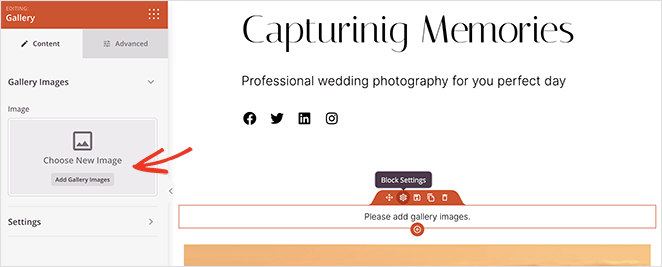
Después de añadir tus fotos, puedes cambiar el número de columnas, el espaciado, la fuente del enlace, el tamaño de la imagen y mucho más.
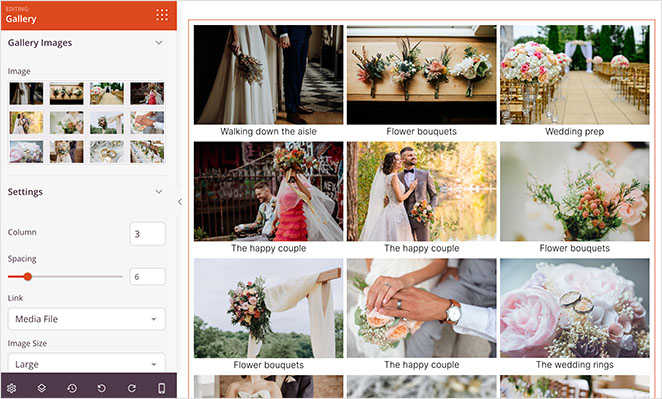
Más abajo hay un área prefabricada que puedes personalizar para incluir más información. Vamos a personalizarla para que muestre un área "Acerca de mí" con una llamada a la acción para obtener más información.
En primer lugar, elimine la sección pasando el ratón sobre ella hasta que aparezca un contorno morado y haciendo clic en el icono de la papelera.
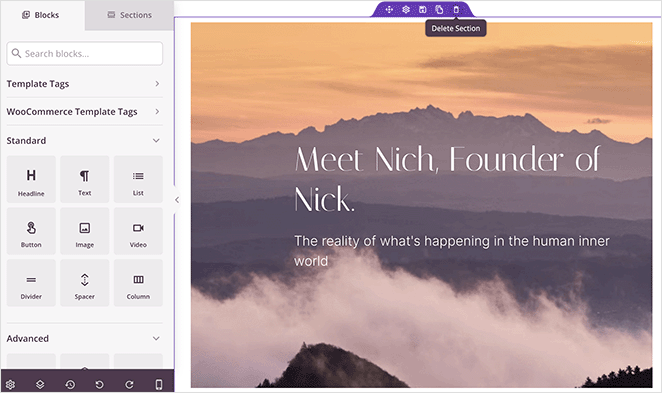
A continuación, haga clic en la pestaña Secciones del panel izquierdo.
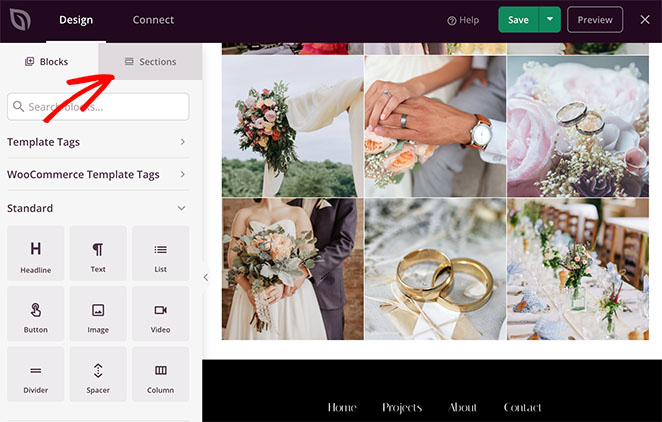
En esta página, puede elegir entre diferentes secciones de sitio web prefabricadas, incluyendo Llamada a la Acción, Encabezado, Características, Preguntas Frecuentes y más. Cada una tiene un diseño único que puedes personalizar fácilmente después de añadirla a tu página.
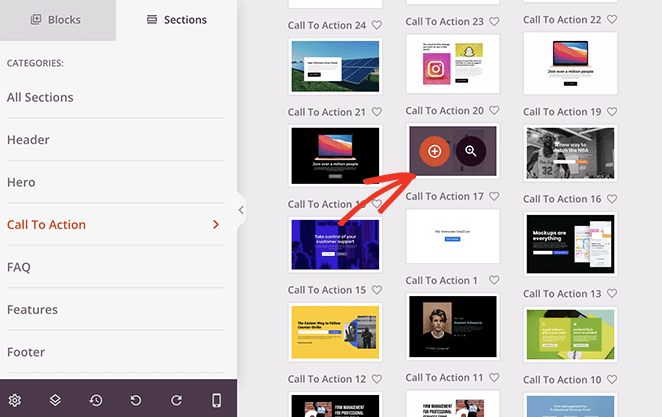
Utilicemos la sección Llamada a la acción 17 pasando el ratón por encima y haciendo clic en el icono del signo más.
SeedProd añadirá automáticamente la sección al final de su página. A partir de ahí, puedes editar el contenido para adaptarlo a las necesidades de tu negocio.
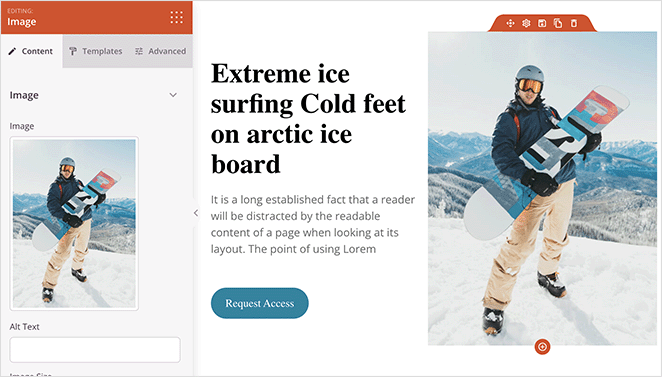
En este ejemplo, hemos cambiado la foto, la descripción y el botón CTA.
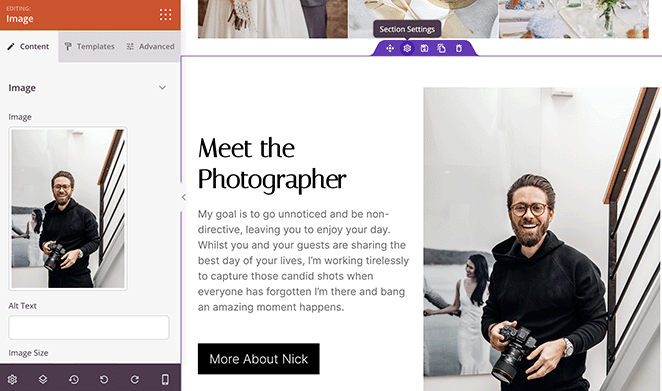
Recuerde guardar los cambios antes de personalizar el resto de su sitio web de fotografía.
Crear una página de galería fotográfica
Veamos ahora cómo crear y personalizar tu página de galería.
La plantilla que estamos utilizando llama a esto una página de Proyectos, que se puede encontrar visitando Páginas " Todas las páginas de su administración de WordPress.
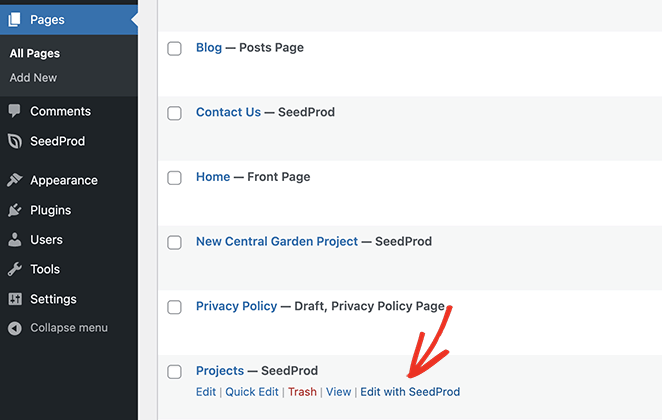
Para editar esta página, sitúese sobre ella y haga clic en el enlace Editar con SeedProd.
Por defecto, esta página utiliza el bloque Galería avanzada para ofrecer a los usuarios una magnífica primera impresión de su negocio. Solo tienes que hacer clic en él para configurar sus ajustes y añadir tus fotos.
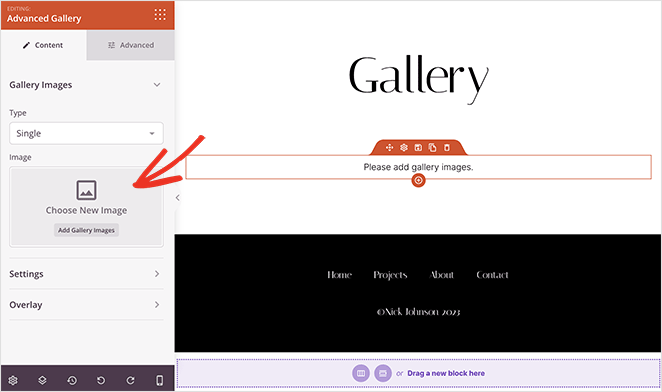
A diferencia del bloque Galería estándar, la Galería avanzada permite añadir varias galerías de fotos en la misma página. Esto crea prácticas pestañas que permiten a los visitantes filtrar entre diferentes categorías de fotos.
Para configurarlo, elija el tipo de galería Múltiple en el menú desplegable y, a continuación, añada fotos a cada galería.
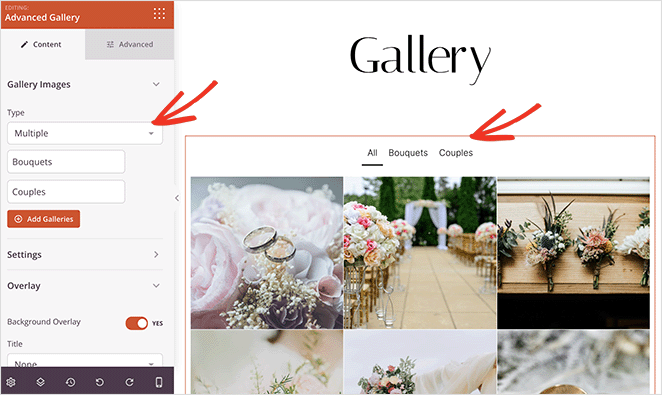
La Galería avanzada también tiene opciones de personalización adicionales. Por ejemplo, puede cambiar la relación de aspecto de las fotos y añadir superposiciones para crear un atractivo efecto hover sin necesidad de escribir CSS personalizado.
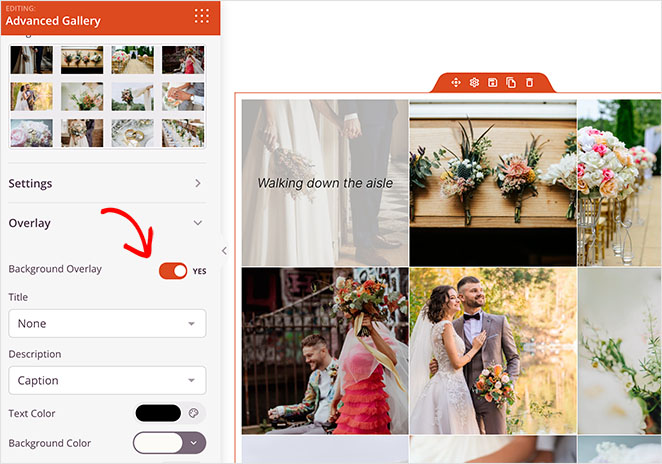
Creación de una página sobre mí en un sitio web de fotografía
Otra página de su sitio web de fotografía debe tener es una página Acerca de donde los clientes potenciales pueden aprender acerca de su proceso, fondo, y otros detalles.
El tema de fotografía crea esta página automáticamente. Personalizarla simplemente requiere visitar Páginas " Todas las páginas y editar la página Acerca de con SeedProd como antes.
Empiece por cambiar el contenido de la demostración por información personalizada sobre usted y su empresa.
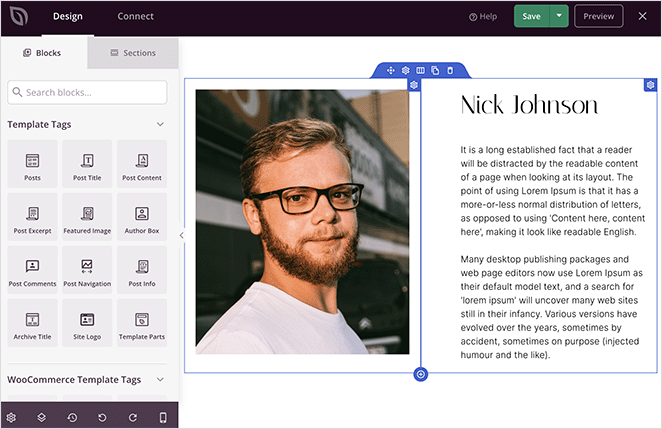
También puede añadir su propia foto de perfil para mejorar la experiencia del usuario y hacer que su página Acerca de sea más personal.
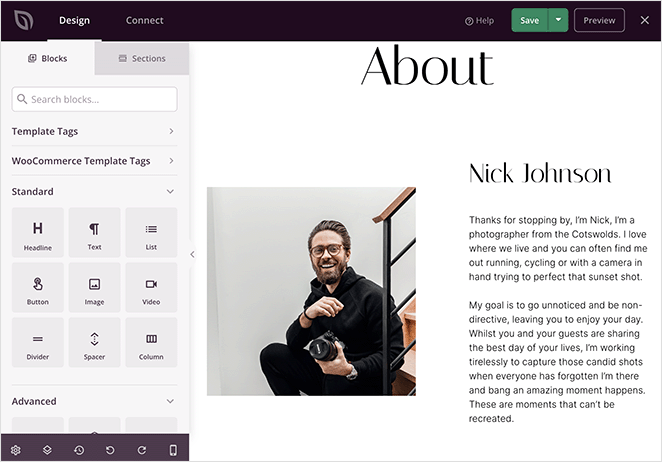
Esta página es un lugar excelente para añadir logotipos y testimonios de clientes anteriores. Cuando los visitantes ven esta prueba social, es más probable que confíen en tu empresa.
Para añadir testimonios, arrastre y suelte el bloque Testimonios del panel izquierdo.
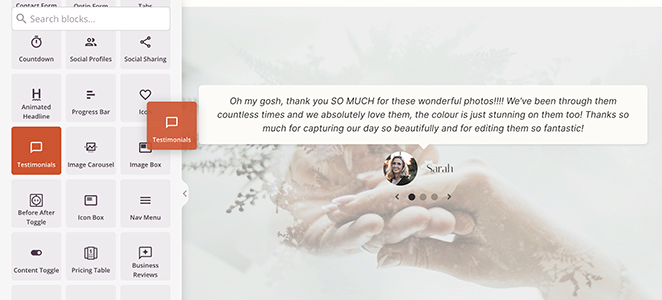
En las opciones de personalización, puede añadir un retrato para cada cliente, una descripción, un nombre y un cargo.
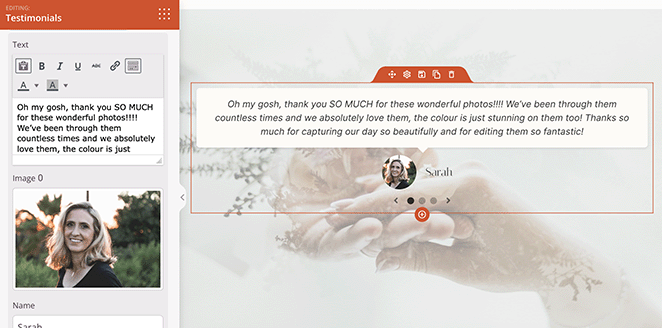
Puede añadir tantos testimonios como desee y mostrarlos en varias columnas o como un carrusel deslizante de testimonios.
Creación de una página de contacto para un sitio web de fotografía
Ahora vamos a personalizar su página de contacto yendo a Páginas " Todas las páginas y haciendo clic en el enlace Editar con SeedProd en el encabezado Contáctenos.
Este diseño de página incluye el bloque de Google Maps, la información de contacto y el bloque del formulario Opt-in.
El bloque de Google Maps es ideal si tienes una oficina física para tu negocio de fotografía. Puedes introducir tu dirección para que los clientes potenciales sepan dónde encontrarte para una consulta presencial.
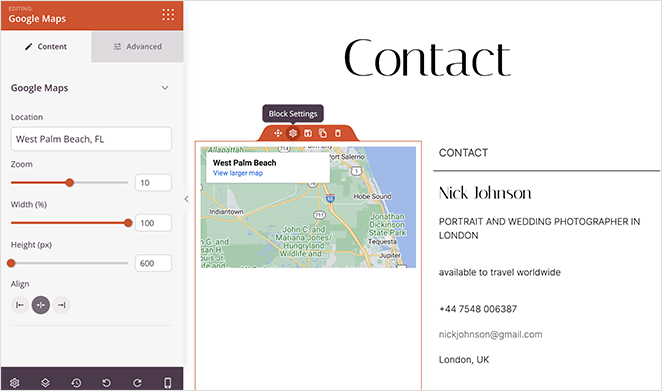
Los mapas son también una forma excelente de incluir su empresa en los resultados de los motores de búsqueda locales. A menudo, Google mostrará el mapa en los resultados de búsqueda, lo que puede tener un impacto positivo en la optimización de motores de búsqueda (SEO).
Mantener el formulario opt-in es una excelente idea para hacer crecer su lista de correo electrónico. Con este formulario, los usuarios pueden suscribirse para recibir actualizaciones y notificaciones por correo electrónico.
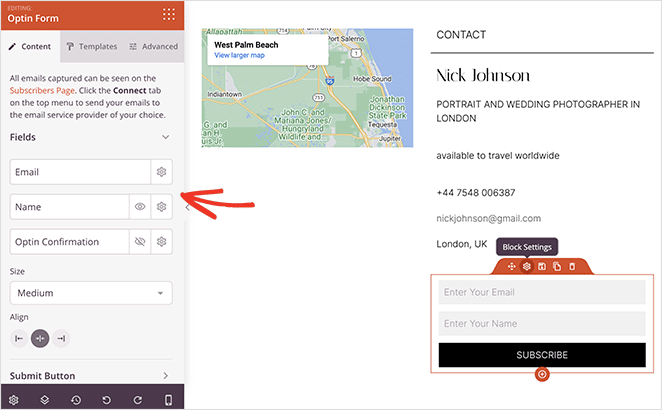
Alternativamente, puede arrastrar sobre el bloque Formulario de contacto, que se integra perfectamente con WPForms, el mejor constructor de formularios de WordPress. A partir de ahí, puedes crear y mostrar cualquier formulario para que los usuarios se pongan en contacto.
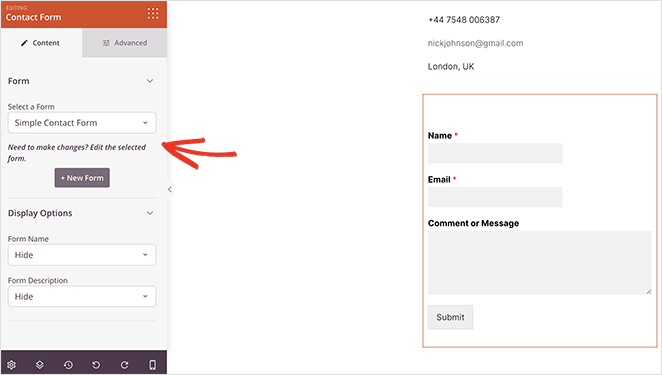
Continúa personalizando tu sitio web de fotografía hasta que estés satisfecho con su aspecto. Incluso puedes añadir páginas adicionales, como un blog de fotografía, una tienda online, una página de precios y mucho más.
Para obtener un estilo coherente en todo el sitio, puede editar la plantilla CSS global. Incluye opciones de personalización para fuentes, colores, fondos, botones, formularios, CSS personalizado y mucho más.
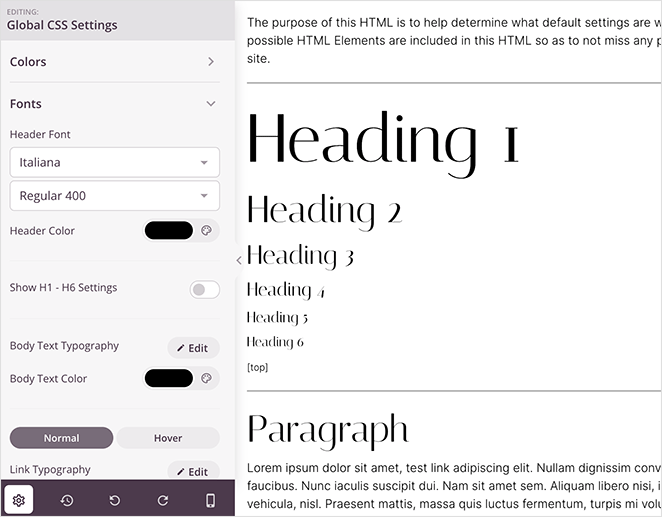
Recuerde hacer clic en el botón Guardar para guardar los cambios.
Consulta esta guía detallada sobre cómo crear una bonita página web de boda para obtener más consejos e inspiración."
Paso 5. Optimización para móviles
Antes de publicar su sitio web de fotografía personalizado, querrá asegurarse de que se ve perfectamente en diferentes dispositivos, incluidos teléfonos inteligentes, ordenadores de sobremesa y tabletas.
Por suerte, el constructor de SeedProd incluye una opción de previsualización móvil en vivo a la que puedes acceder haciendo clic en el icono del teléfono móvil de la barra de herramientas inferior izquierda.
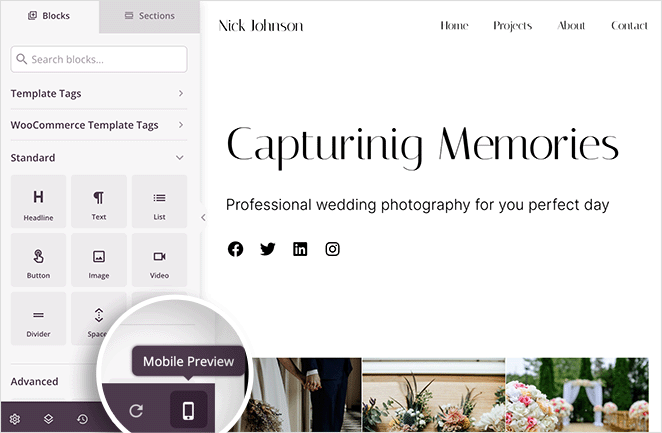
A partir de ahí, puedes retocar tu diseño hasta que se muestre perfectamente tanto en dispositivos móviles como de sobremesa sin complicarte con el HTML.
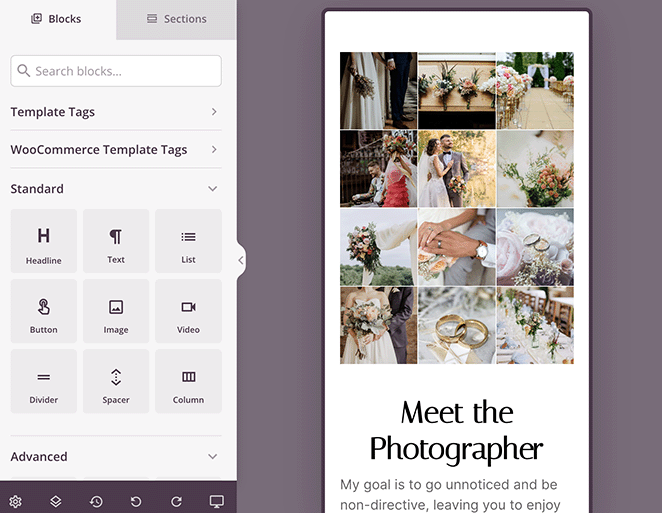
Paso 6. Publique su sitio web de fotografía
Cuando el diseño de su sitio web de fotografía esté completo, el paso final es habilitar su tema SeedProd.
Para hacer esto, diríjase a SeedProd " Theme Builder y busque la opción Enable SeedProd Theme. Ahora haga clic en el conmutador hasta que se mueva a la posición Sí.

En sólo unos segundos, verás un mensaje de éxito diciendo que tu sitio está en vivo. Visita tu página de inicio para verlo en acción.
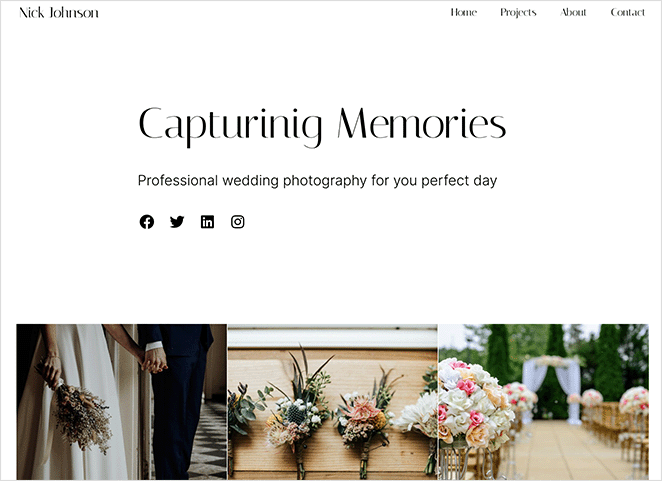
Cómo crear un sitio web de fotografía Preguntas frecuentes
Por supuesto. WordPress ofrece varios plugins e integraciones que te permiten vender tus fotografías directamente desde tu sitio web. Instalando WooCommerce, que funciona perfectamente con SeedProd, puedes configurar una tienda online personalizada, crear páginas de productos para tus fotografías, fijar precios, gestionar el inventario y procesar pagos seguros.
Puedes utilizar un plugin SEO para WordPress como All in One SEO con SeedProd para optimizar tu sitio fotográfico para los motores de búsqueda. El plugin incluye herramientas útiles para editar metadatos, sitemaps, SEO local y mucho más.
Para proteger tus fotos de usos no autorizados, puedes añadir marcas de agua a tus fotos, desactivar la opción de guardar con el botón derecho del ratón con un plugin de WordPress, activar la protección de enlaces directos e incluir un aviso de copyright en tu sitio web.
Para promocionar tu nuevo sitio web de fotografía, considera la posibilidad de escribir regularmente entradas de blog sobre temas fotográficos relevantes para generar tráfico orgánico. También puedes compartir tus mejores contenidos en las redes sociales, realizar campañas de marketing por correo electrónico y colaborar con personas influyentes de tu sector.
Siguiente: Generar clientes potenciales para el lanzamiento de su sitio de fotografía
Esperamos que esta guía te haya ayudado a aprender a crear un sitio web de fotografía en WordPress.
Antes de lanzar su sitio, considere la posibilidad de seguir este tutorial sobre cómo crear una página Próximamente en WordPress. Con una página próximamente disponible, puede posicionarse en los motores de búsqueda y generar clientes potenciales antes de lanzar su sitio.
¿Listo para crear un sitio web de fotografía en WordPress?
Gracias por leernos. Nos encantaría conocer tu opinión, así que no dudes en dejarnos un comentario con tus preguntas y comentarios.
También puede seguirnos en YouTube, X (antes Twitter) y Facebook para obtener más contenidos útiles para hacer crecer su negocio.